Справочник по устранению неполадок для microsoft Deployment Toolkit
Развертывание операционных систем и приложений, а также миграция пользовательского состояния может оказаться сложной задачей, даже если вы оснащены соответствующими инструментами и рекомендациями. В этом справочнике, который является частью Microsoft® Deployment Toolkit (MDT) 2013, приводятся сведения о текущих известных проблемах, возможные обходные пути для этих проблем и рекомендации по устранению неполадок.
Примечание.
В этом документе Windows применяется к операционным системам Windows 8.1, Windows 8, Windows 7, Windows Server 2012 R2, Windows Server 2012 и Windows Server 2008 R2, если не указано иное. MDT не поддерживает версии Windows на основе процессоров ARM. Аналогичным образом MDT относится к MDT 2013, если не указано иное.
Примечание.
Набор средств диагностики и восстановления (DaRT) Майкрософт содержит мощные средства для восстановления и устранения неполадок клиентских компьютеров, которые не запускаются или стали нестабильными. С помощью DaRT можно определить причину сбоя, восстановить потерянные файлы и т. д. DaRT также можно использовать в качестве средства устранения неполадок при разработке и развертывании операционной системы Windows. Например, если встроенный образ не запускается правильно, можно запустить клиентский компьютер, содержащий образ, с помощью ERD Commander — диагностической среды. Затем можно просмотреть жесткий диск клиентского компьютера, просмотреть журнал событий, удалить обновления, изменить параметры операционной системы и т. д. DaRT входит в состав пакета оптимизации компьютеров Майкрософт для Software Assurance. Дополнительные сведения см. в разделе Средства диагностики и восстановления 10.
Общие сведения о журналах
Прежде чем начать эффективное устранение неполадок MDT, необходимо иметь четкое представление о множестве .log файлов, используемых во время развертывания операционной системы. Когда вы знаете, какие файлы журналов следует исследовать для какого состояния сбоя и в какое время, проблемы, которые когда-то были загадочными и трудными для понимания, могут стать ясными и понятными.
Формат файла журнала MDT предназначен для чтения CMTrace. По возможности используйте это средство для чтения файлов журнала, так как оно значительно упрощает поиск ошибок.
В оставшейся части этого раздела подробно описаны файлы журнала, созданные во время развертывания, а также во время установки Windows. В этом разделе также приведены примеры использования файлов для устранения неполадок.
Журналы MDT
Каждый скрипт MDT автоматически создает файлы журнала при выполнении. Имена этих файлов журнала соответствуют имени скрипта, например ZTIGather.wsf создает файл журнала с именем ZTIGather.log. Каждый скрипт также обновляет общий файл журнала master (BDD.log), который объединяет содержимое файлов журнала, создаваемых скриптами MDT. Файлы журналов MDT находятся в C:\MININT\SMSOSD\OSDLOGS во время развертывания. В зависимости от типа выполняемого развертывания файлы журнала перемещаются по завершении развертывания в папку %WINDIR%\SMSOSD или %WINDIR%\TEMP\SMSOSD. Для развертываний Lite Touch Installation (LTI) журналы начинаются в C:\MININT\SMSOSD\OSDLogs. Они в конечном итоге в %WINDIR%\TEMP\DeploymentLogs после завершения обработки последовательности задач.
MDT создает следующие файлы журнала:
BDD.log. Это агрегированный файл журнала MDT, который копируется в сетевое расположение в конце развертывания, если указать свойство SLShare в файле Customsettings.ini.
LiteTouch.log. Этот файл создается во время развертываний LTI. Он находится в папке %WINDIR%\TEMP\DeploymentLogs, если не указан параметр /debug:true .
Scriptname*.log. Этот файл создается каждым скриптом MDT. Scriptname представляет имя соответствующего скрипта.
SMSTS.log. Этот файл создается с помощью программы "Последовательность задач" и описывает все транзакции последовательности задач. В зависимости от сценария развертывания он может находиться в папке %TEMP%, %WINDIR%\System32\ccm\logs, C:\_SMSTaskSequence или C:\SMSTSLog.
Wizard.log. Мастера развертывания создают и обновляют этот файл.
WPEinit.log. Этот файл создается в процессе инициализации Среды предустановки Windows и полезен для устранения ошибок, возникших при запуске Среды предустановки Windows.
DeploymentWorkbench_id.log. Этот файл журнала создается в папке %temp% при указании параметра /debug при запуске Deployment Workbench.
журналы развертывания операционной системы Configuration Manager
Сведения о файлах журнала развертывания операционной системы, созданных Microsoft System Center 2012 R2 Configuration Manager, см. в техническом справочнике по файлам журнала в Configuration Manager.
При запуске средства миграции пользовательской среды Windows (USMT) MDT автоматически добавляет параметры ведения журнала для сохранения файлов журнала USMT в расположениях файлов журнала MDT. Файлы журналов и их создание следующие:
USMTEstimate.log. Создано при оценке требований USMT
USMTCapture.log. Создается USMT при записи данных
USMTRestore.log. Создается USMT при восстановлении данных
Скрипт ZeroTouchInstallation.vbs автоматически проверяет файлы журнала хода выполнения USMT на наличие ошибок и предупреждений. Скрипт создает событие с идентификатором 41010 в Microsoft System Center Operations Manager со следующей сводкой (где usmt_type— ESTIMATE, SCANSTATE или LOADSTATE; error_count — общее число обнаруженных ошибок; и warning_count — общее количество обнаруженных предупреждений):
ZTI USMT <usmt_type> reported <error_count> errors and <warning_count> warnings
Если число ошибок больше 0, это событие является типом Error. Если число предупреждений больше 0 без ошибок, то событие имеет тип Предупреждения. В противном случае событие является информационным типом.
Определение кодов ошибок
В таблице 1 перечислены коды ошибок, создаваемые скриптами MDT, и приведено описание каждого кода ошибки. Эти коды ошибок записываются в файл BDD.log.
Таблица 1. Коды ошибок и их описание
| Код ошибки | Описание |
|---|---|
| 5201 | Не удалось установить подключение к общей папке развертывания. Развертывание не будет продолжено. |
| 5203 | Не удалось установить подключение к общей папке развертывания. Развертывание не будет продолжено. |
| 5205 | Не удалось установить подключение к общей папке развертывания. Развертывание не будет продолжено. |
| 5206 | Мастер развертывания был отменен или не был успешно завершен. Развертывание не будет продолжено. |
| 5207 | Не удалось установить подключение к общей папке развертывания. Развертывание не будет продолжено. |
| 5208 | DeploymentType не задан. Необходимо задать некоторое значение для SkipWizard. |
| 5208 | Не удается найти последовательность задач SMS. Развертывание не будет продолжено. |
| 5400 | Создать объект: Set class_instance = New class_name |
| 5490 | Создайте MSXML2. DOMDocument. |
| 5495 | Создайте MSXML2. DOMDocument.ParseErr.ErrCode. |
| 5496 | LoadControlFile.FindFile: ConfigFile |
| 5601 | Убедитесь, что guid ОС: %OSGUID% существует. |
| 5602 | Открыть XML с ПОМОЩЬЮ OSGUID: %OSGUID%. |
| 5610 | Проверка файла. |
| 5630 | Проверка файла: ImagePath. |
| 5640 | Проверка файла: ImagePath. |
| 5641 | FindFile: ImageX.exe. |
| 5643 | Найдите BootSect.exe. |
| 5650 | Проверьте каталог : SourcePath. |
| 5651 | Проверьте каталог : SourcePath\Platform. |
| 5652 | FindFile: bootsect.exe. |
| 6001 | Проверьте диск. |
| 6002 | Проверьте диск. |
| 6010 | Проверьте наличие TSGUID. |
| 6020 | Возвращаемое значение Robocopy: Значение. |
| 6021 | Возвращаемое значение Robocopy: Значение. |
| 6101 | Проверьте наличие файла: DeployCab. |
| 6102 | Разверните узел Файлы Sysprep из DEPLOY.CAB. |
| 6111 | Выполните Sysprep.exe. |
| 6121 | Запустите Sysprep. |
| 6191 | Проверьте наличие CloneTag в реестре, чтобы убедиться, что Sysprep завершен. |
| 6192 | Протестируйте SystemSetupInProgress в реестре, чтобы убедиться, что sysprep завершен. |
| 6401 | Авторизованный DHCP-сервер. |
| 6501 | Невозможно выполнить резервное копирование компьютера, не указан сетевой путь (BackupShare, BackupDir). |
| 6502 | ERROR — не удается найти IMAGEX, не удается выполнить резервное копирование. |
| 6601 | GetObject(... root/wmi:BCDStore). |
| 6602 | BCD. OpenStore (BCDStore). |
| 6701 | Настроенные предохранители. |
| 6702 | Перемещенные загрузочные файлы. |
| 6703 | Создайте раздел BDE. |
| 6704 | Диск дефрагментации. |
| 6705 | Сжатие диска. |
| 6706 | Тестирование для более чем 1 секции. |
| 6707 | Создание загрузочных файлов. |
| 6708 | Зашифруйте диск. |
| 6709 | Подключитесь к поставщику WMI MicrosoftVolumeEncryption. |
| 6710 | Шифрование диска. |
| 6711 | ProtectKeyWithTPM. |
| 6712 | ProtectKeyWithTPMAndPIN. |
| 6713 | ProtectKeyWithTPMAndStartupKey. |
| 6714 | Сохраните внешний ключ в файл. |
| 6715 | Защита с помощью внешнего ключа. |
| 6716 | Сохраните внешний ключ в файл. |
| 6717 | Защита ключа с помощью числового пароля. |
| 6718 | GetKeyProtectorNumberialP@ssword. |
| 6718 | Сохраните пароль в файл. |
| 6719 | Откройте PasswordFile. |
| 6720 | Зашифруйте диск. |
| 6721 | Откройте DiskPartFile. |
| 6722 | Создание секции. |
| 6723 | Получение существующего диска BDE. |
| 6724 | Откройте DiskPartFile. |
| 6727 | Попытка открыть DiskPartFile. |
| 6729 | Создайте текстовый файл DiskPartFile. |
| 6730 | Выполните cmd /c DISKPART.EXE /s DiskPartFile>>LogPath\ZTIMarkActive_diskpart.log 2>&1 |
| 6731 | Найдите bcdboot.exe. |
| 6732 | Подключитесь к поставщику доверенного платформенного модуля Майкрософт. |
| 6733 | Получение экземпляра доверенного платформенного модуля в классе поставщика. |
| 6734 | Получение экземпляра доверенного платформенного модуля. |
| 6735 | Проверьте, включен ли доверенный платформенный модуль. |
| 6736 | Проверьте, активирован ли доверенный платформенный модуль. |
| 6737 | Проверьте, принадлежит ли TPM. |
| 6738 | Проверьте, разрешено ли владение TPM. |
| 6739 | Проверьте, включен ли доверенный платформенный модуль. |
| 6740 | Проверьте, активирован ли доверенный платформенный модуль. |
| 6741 | Проверьте, принадлежит ли TPM и разрешено ли владение. |
| 6741 | Набор паролей владельца доверенного платформенного модуля |
| 6742 | Для P@ssword владельца доверенного платформенного модуля задано значение AdminP@ssword. |
| 6743 | Задайте значение P@ssword владельца доверенного платформенного модуля. |
| 6744 | Проверьте, включен ли доверенный платформенный модуль. |
| 6745 | Проверьте владельца доверенного платформенного модуля. |
| 6746 | Проверьте наличие пары ключей подтверждения. |
| 6747 | Проверьте, активирован ли доверенный платформенный модуль. |
| 6748 | Проверьте, разрешено ли владение TPM. |
| 6749 | Преобразование p@ssword владельца в авторизацию владельца. |
| 6750 | Создайте пару ключей подтверждения. |
| 6751 | Изменение авторизации владельца. |
| 6752 | Запустите Cmd. |
| 6753 | Проверка доверенного платформенного модуля. |
| 6754 | Получение экземпляра BDE. |
| 6755 | Защита ключа с помощью доверенного платформенного модуля. |
| 6756 | Проверьте наличие съемных носителей для настройки. ProtectKeyWithTpmAndStartupKey. |
| 6757 | Защитите ключ с помощью доверенного платформенного модуля и ключа запуска. |
| 6758 | Найдите булавку BDE. |
| 6759 | Защита ключа с помощью доверенного платформенного модуля и пин-кода. |
| 6760 | Найдите съемный носитель для BDEKeyLocation. |
| 6761 | Защита с помощью внешнего ключа. |
| 6762 | Восстановление P@ssword сохраняется в PasswordFile. |
| 6764 | Настройте политику BitLocker. |
| 7000 | Не удается найти ZTIConfigure.xml; Прерывание. |
| 7001 | Поиск автоматического файла AnswerFile. |
| 7100 | ERROR — этот скрипт должен выполняться только в полной ОС. |
| 7101 | ERROR — недостаточно значений для создания файла ответов DCPromo. |
| 7102 | ERROR — не указаны обязательные свойства для создания нового контроллера домена реплика. |
| 7103 | ERROR — не указаны обязательные свойства для создания нового дочернего домена. |
| 7104 | ERROR — не указаны обязательные свойства для создания нового леса. |
| 7105 | ERROR — не указаны обязательные свойства для создания нового леса. |
| 7200 | Не удалось настроить DHCP-сервер, так как служба не установлена. |
| 7201 | Не удалось прочитать сведения о область; GetScopeDetails() не удалось. |
| 7202 | Недостаточно значений, указанных для создания область. |
| 7203 | Недостаточно значений, указанных для задания диапазона IP-адресов для этого область. |
| 7204 | Значение для диапазона исключений область не указано. |
| 7300 | Не удается выполнить команды DNS. |
| 7700 | Сценарий не является новым компьютером; выход из раздела диска. |
| 7701 | Диск недостаточно велик для системных секций и секций BDE. Требуется = 1,5 ГБ. |
| 7702 | Диск недостаточно велик для системных секций и разделов WinRE. Требуется = 10 ГБ. |
| 7703 | DeployRoot находится на диске # DiskIndex. Запуск сценария OEM: пропустите. |
| 7704 | Запуск сценария OEM: пропустите. |
| 7704 | В BitLocker запрещены расширенные и логические секции. |
| 7712 | Убедитесь, что диск диска или тома присутствует. Формат. |
| 7900 | FindFile: Microsoft.BDD.PnpEnum.exe. |
| 7901 | AllDrivers.Exists("GUID"). |
| 7904 | AllDrivers.Exists("GUID"). |
| 9200 | FindFile(PkgMgr.exe). |
| 9601 | ERROR — задача восстановления состояния ZTITatoo должна выполняться в полной ОС; Прерывание. |
| 9701 | Ненулевой код возврата из оценки USMT, rc = Error. |
| 9702 | Запись состояния пользователя невозможна; недостаточно локального пространства и не указан сетевой путь (UDShare, UDDir). |
| 9703 | Ненулевой код возврата из записи USMT, rc = Error. |
| 9704 | Допустимый параметр командной строки не указан. |
| 9801 | ОШИБКА — попытка развернуть клиентную операционную систему на компьютере с операционной системой сервера. |
| 9802 | ERROR — попытка развернуть операционную систему сервера на компьютере с клиентской операционной системой. |
| 9803 | ERROR — компьютер не авторизован для обновления (OSInstall=OSInstall); Прерывание. |
| 9804 | ОШИБКА — недостаточно памяти в МБ памяти. Требуется не менее МБ памяти . |
| 9805 | ОШИБКА — скорость процессора С частотой МГц недостаточна. Требуется по крайней мере процессор ProcessorSpeed MHz. |
| 9806 | ERROR — недостаточно места на диске. Требуется дополнительный размер МБ. |
| 9807 | ERROR — недостаточно места на диске. Требуется дополнительный размер МБ. |
| 9901 | Скрипт ZTIWindowsUpdate не должен выполняться в Среде предустановки Windows. |
| 9902 | ZTIWindowsUpdate выполняется и завершается сбоем слишком много раз. Count = Count. |
| 9903 | Непредвиденная проблема с установкой обновленного агента клиентский компонент Центра обновления Windows, rc = Error. |
| 9904 | Не удалось создать объект : Microsoft.Update.Session. |
| 9905 | Не удалось создать объект : Microsoft.Update.UpdateColl. |
| 9906 | Файл критического файла не найден; Прерывание. |
| 10000 | Создать объект: set oLTICleanup = New LTICleanup. |
| 10201 | Не удается присоединиться к домену домена. Остановите установку. |
| 10203 | FindFile(LTISuspend.wsf). |
| 10204 | Запустите программу LTISuspend. |
| 41024 | Запустите ImageX. |
| 52012 | Все параметры мастера не заданы. |
В листинге 1 приведен фрагмент файла журнала, в котором показано, как найти код ошибки. В этом фрагменте указан код ошибки 5001.
Листинг 1. Фрагмент из файла SMSTS.log, содержащего код ошибки 5001
.
.
.
The operating system installation failed. Please contact your system administrator for assistance.
The action "Zero Touch Installation - Validation" failed with exit code 5001
.
.
.
Преобразование кодов ошибок
Многие коды ошибок, представленные в файлах журнала, кажутся загадочными и трудно сопоставить с фактическим условием ошибки. Однако в следующем процессе показано, как преобразовать код ошибки и получить значимые сведения, которые могут помочь в решении проблемы.
Проблема. Сбой записи изображения с кодом ошибки 0x80070040.
Возможное решение 1. Представленный код ошибки представлен в шестнадцатеричном формате, который необходимо преобразовать в десятичный формат. Для этого вам нужен научный калькулятор, и калькулятор, включенный в операционные системы Windows, хорошо подходит для этой задачи.
Преобразование кода ошибки
Нажмите кнопку Пуск, а затем наведите указатель на пункт Все программы. Наведите указатель мыши на пункт Стандартные и щелкните Калькулятор.
В меню Вид выберите пункт Научный.
Выберите Шестнадцатеричный, а затем введите последние четыре цифры кода— в данном случае 0040, как показано на рис. 1.
Рис. 1. Ошибка преобразования
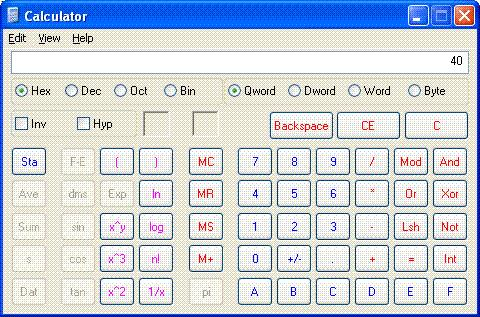
Обратите внимание, что начальные нули не отображаются, когда калькулятор находится в шестнадцатеричном режиме.
Выберите Декабрь.
Шестнадцатеричное значение 40 преобразуется в десятичное значение 64.
Откройте окно командной строки, введите NET HELPMSG 64 и нажмите клавишу ВВОД.
Команда NET HELPMSG преобразует код числовой ошибки в осмысленный текст. В случае кода ошибки, приведенного здесь, он преобразуется в "Указанное сетевое имя больше не доступно".
Эти сведения указывают на то, что на целевом компьютере или между целевым компьютером и сервером, на котором находится общая папка развертывания, может возникнуть проблема с сетью. К этим проблемам могут относиться неправильно установленные сетевые драйверы или несоответствие скорости и дуплексных параметров.
Проверка примеров журналов
MDT создает файлы журналов, которые можно использовать для устранения проблем в процессе развертывания MDT. В следующих разделах приведены примеры использования файлов журнала MDT для устранения неполадок в процессе развертывания.
- Проблемы, связанные со сбоями при доступе к базе данных MDT (MDT DB), как описано в разделе Сбой доступа к базе данных
Сбой доступа к базе данных
Проблема: Ошибка возникает при выполнении развертывания, в котором использовался файл CustomSettings.ini, содержащий многочисленные разделы, и при этом с помощью свойства Priority указывается приоритет каждого обрабатываемого раздела. BDD.log содержит следующие сообщения об ошибках:
-
ERROR — открытие набора записей (номер ошибки = -2147217911) (Описание ошибки: разрешение SELECT было отказано в объекте ComputerAdministrators, базе данных AdminDB, схеме dbo.)
-
Ошибка ADO: разрешение SELECT было отказано в объекте ComputerAdministrators, базе данных AdminDB, схеме dbo. (Ошибка #-2147217911; Источник: поставщик Microsoft OLE DB для SQL Server; Состояние SQL: 42000; NativeError: 229
-
ERROR — необработанное сообщение об ошибке, возвращенной ZTIGather: требуется объект (424)
Примечание.
Для ясности содержимое файла журнала, приведенное выше, было представлено так, как оно отображается при просмотре с помощью CMTrace.
Возможное решение: Проблема, как указано в первой строке примера файла журнала, заключается в том, что разрешение на доступ к базе данных было отказано. Таким образом, скрипт не может установить безопасное подключение к базе данных, возможно, из-за того, что идентификатор пользователя и пароль были недоступны. В результате была предпринята попытка доступа к базе данных с помощью учетной записи компьютера. Самый простой способ обойти эту проблему — предоставить всем пользователям доступ на чтение к базе данных.
Устранение неполадок
Прежде чем приступить к подробным процессам устранения неполадок, ознакомьтесь со следующими элементами и убедитесь, что выполнены все соответствующие требования:
- Проблемы с установкой могут возникнуть, если не выполнены все необходимые компоненты программного и аппаратного обеспечения.
Установка приложения
Ознакомьтесь с проблемами и решениями проблем с установкой приложений:
Установка исходных файлов, заблокированных по соображениям безопасности, как описано в разделе Заблокированные исполняемые файлы
Потеря сетевого подключения, как описано в разделе Потерянные сетевые Connections
Ошибка установки 30029 при установке системы Microsoft Office 2007 или связанных файлов, как описано в разделе Система Microsoft Office 2007
Заблокированные исполняемые файлы
Проблема: Если исходные файлы установки скачиваются из Интернета, скорее всего, они будут помечены одним или несколькими потоками данных файловой системы NTFS. Дополнительные сведения о потоках данных NTFS см. в разделе Файловые потоки. Наличие потоков данных файловой системы NTFS может привести к отображению запроса Открыть файл — предупреждение системы безопасности . Установка не будет продолжаться до тех пор, пока вы не нажмете кнопку Выполнить в командной строке.
На рисунке 2 показано, как просмотреть потоки данных файловой системы NTFS можно с помощью команды Дополнительно и программы Streams.
Рис. 2. Потоки данных NTFS
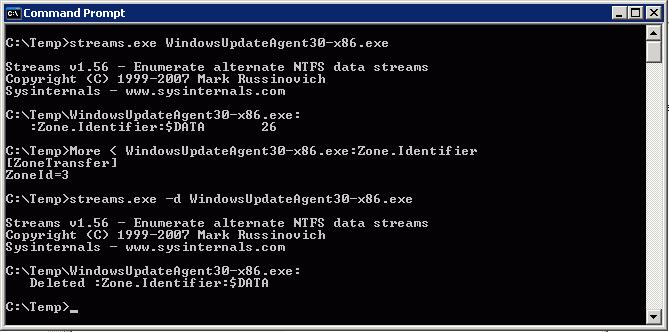
Возможное решение 1. Щелкните правой кнопкой мыши исходный файл установки и выберите пункт Свойства. Щелкните Разблокировать и нажмите кнопку ОК , чтобы удалить потоки данных файловой системы NTFS из файла. Повторите этот процесс для каждого исходного файла установки, который заблокирован существованием одного или нескольких потоков данных файловой системы NTFS.
Возможное решение 2. Используйте служебную программу Streams, как показано в REF _Ref308173670 \h на рисунке 2, чтобы удалить потоки данных файловой системы NTFS из исходного файла установки. Служебная программа Streams может одновременно удалять потоки данных файловой системы NTFS из одного или нескольких файлов или папок.
Потерянные сетевые Connections
Проблема: Установка может завершиться ошибкой, если она устанавливает драйверы устройств или изменяет конфигурации устройств и сети. Эти изменения могут привести к сбою сетевого подключения, что приведет к сбою установки.
Возможное решение: Реализуйте скрипт ZTICacheUtil.vbs, чтобы включить загрузку и выполнение для установки. Этот скрипт предназначен для настройки объявления, чтобы включить скачивание и выполнение. При скачивании используется фоновая интеллектуальная служба передачи данных (BITS), если Configuration Manager точка распространения поддерживает распределенную разработку и управление версиями на веб-основе, а bits включена. В то же время он изменяет Configuration Manager для запуска скрипта ZTICache.vbs, что гарантирует, что программа не удаляет себя в процессе развертывания.
Система Microsoft Office 2007
Проблема: При развертывании системы Office 2007 и включении файла исправлений установщика Windows (MSP) установка может завершиться ошибкой с кодом 30029.
Дальнейшее исследование в ZTIApplications.log показывает следующие сообщения:
-
О выполнении команды:
\\Server\Deployment$\Tools\X86\bddrun.exe \\Server\Share\Microsoft\Office\2007\Professional\setup.exe /adminfile \\Server\Share\Microsoft\Office\2007\Professional\file.msp -
ZTI Heartbeat: команда выполняется в течение 12 минут (идентификатор процесса 1600). Возвращает код из команды = 30029
-
Приложение Microsoft Office 2007 профессиональный вернуло непредвиденный код возврата: 30029
Возможное решение 1. Переместите MSP-файл в каталог Обновления, а затем запустите setup.exe без указания параметра /adminfile. Дополнительные сведения о развертывании обновлений во время установки см. в статье Развертывание системы Office 2007.
Возможное решение 2. Убедитесь, что в MSP-файле не выбрано поле Подавление модального проверка. Дополнительные сведения о настройке этого параметра см. в статье Обзор развертывания системы Office 2007.
AutoLogon
Просмотрите проблемы и решения проблем с автоматическим входом:
Прерывание процессов развертывания LTI и нулевой сенсорной установки (ZTI) из-за баннеров безопасности входа, как описано в разделе Logon Security Banners
Прерывание процессов развертывания LTI и ZTI из-за запросов учетных данных пользователя, как описано в разделе Запрос учетных данных пользователя
Баннеры безопасности входа
Проблема: Последовательности задач MDT обрабатываются во время интерактивного сеанса пользователя, для которого требуется, чтобы целевому компьютеру был разрешен автоматический вход с помощью указанной учетной записи администратора. Если объект групповая политика (GPO), который применяет баннер безопасности для входа, этот автоматический вход не будет разрешен, так как баннер безопасности останавливает процесс входа в систему, пока он ожидает, пока пользователь примет указанную политику.
Возможное решение: Убедитесь, что объект групповой политики применяется к определенным подразделениям и не включен в объект групповой политики домена по умолчанию. При добавлении компьютеров в домен укажите, что они будут добавлены в подразделение, на которое не влияет объект групповой политики, который применяет баннер безопасности для входа. В Редактор последовательности задач добавьте в качестве одного из последних шагов последовательности задач сценарий, который перемещает учетную запись компьютера в нужное подразделение.
Примечание.
Если вы повторно используете существующие учетные записи Active Directory® Доменные службы (AD DS), убедитесь, что перед развертыванием на целевом компьютере вы переместили учетную запись целевого компьютера в подразделение, на которое не влияет объект групповой политики, который применяет баннер входа в систему безопасности.
Запрос учетных данных пользователя
Проблема: Вы создали образ компьютера, присоединенного к домену. При развертывании нового образа на целевом компьютере процесс развертывания останавливается, так как автоматический вход не выполняется и пользователю предлагается ввести соответствующие учетные данные. Процесс развертывания возобновляется после предоставления учетных данных и входа пользователя в систему.
Возможное решение: При записи изображений исходный компьютер не следует присоединять к домену. Если компьютер присоединен к домену, присоедини его к рабочей группе, повторно запишите образ и попытайтесь развернуть на целевом компьютере, чтобы определить, устранена ли проблема.
BIOS
Проблема: При развертывании на целевом компьютере, оснащенном технологией Intel vPro, развертывание может завершиться стоп-ошибкой. Несмотря на то, что все обновленные драйверы включены в качестве встроенных драйверов в Deployment Workbench, целевой компьютер не запускается.
Возможное решение: Просмотрите параметры в базовой системе ввода-вывода целевого компьютера (BIOS), чтобы определить, настроен ли режим вложения по умолчанию в качестве интерфейса расширенного контроллера узла (AHCI). К сожалению, некоторые операционные системы Windows по умолчанию не поддерживают AHCI.
Проблемы с базой данных
Ознакомьтесь с проблемами и решениями, связанными с базой данных.
Ошибки, возникающие в результате неправильно настроенных брандмауэров на сервере базы данных, как описано в разделе Заблокированные запросы браузера SQL Server
Ошибки, возникающие в результате разрыва соединений с сервером базы данных, как описано в разделе Именованный канал Connections
Заблокированные запросы браузера SQL Server
Проблема: Во время развертывания MDT сведения можно получить из баз данных Microsoft SQL Server ®. Однако могут возникать ошибки, связанные с неправильно настроенным брандмауэром на сервере базы данных.
Возможное решение: Брандмауэр Windows в Windows Server помогает предотвратить несанкционированный доступ к ресурсам компьютера. Однако если брандмауэр настроен неправильно, попытки подключения к экземпляру SQL Server могут быть заблокированы. Чтобы получить доступ к экземпляру SQL Server, который находится за брандмауэром, настройте брандмауэр на компьютере, на котором выполняется SQL Server. Дополнительные сведения о настройке портов брандмауэра для SQL Server см. в разделе Настройка брандмауэра Windows для разрешения доступа SQL Server.
Connections именованного канала
Проблема: Во время развертывания MDT сведения можно получить из SQL Server баз данных. Однако могут возникать ошибки, связанные с неработающими SQL Server подключениями. Это может быть вызвано отсутствием подключений именованных каналов в Microsoft SQL Server.
Возможное решение: Чтобы устранить эти проблемы, включите именованные каналы в SQL Server. Кроме того, укажите свойство SQLShare , которое требуется при подключении к внешней базе данных с помощью именованных каналов. При подключении по именованным каналам используйте встроенную безопасность, чтобы установить подключение к базе данных. В случае развертываний LTI указанная учетная запись пользователя устанавливает подключение к базе данных. Для развертываний ZTI, использующих Configuration Manager, учетная запись сетевого доступа подключается к базе данных. Так как среда предустановки Windows по умолчанию не имеет контекста безопасности, необходимо установить сетевое подключение к серверу базы данных, чтобы установить контекст безопасности для пользователя, который будет устанавливать подключение.
Сетевая папка, указанная свойством SQLShare , обеспечивает подключение к серверу для получения надлежащего контекста безопасности. У вас должен быть доступ на чтение к общей папке. После установления подключения можно установить подключение именованного канала к базе данных. Свойство SQLShare не требуется и не должно использоваться при подключении TCP/IP к базе данных.
Включите подключения именованных каналов, выполнив следующие задачи в зависимости от версии SQL Server, которую вы используете:
Включите подключения именованных каналов для SQL Server 2008 R2, как описано в разделе Включение Connections именованных каналов в SQL Server 2008 R2.
Включите подключения именованных каналов для SQL Server 2005 года, как описано в разделе Включение Connections именованного канала в SQL Server 2005.
Включение Connections именованного канала в SQL Server 2008 R2
Чтобы включить подключения именованных каналов в SQL Server 2008 R2, выполните следующие действия.
На компьютере под управлением SQL Server 2008 R2, на котором размещена база данных для запроса, нажмите кнопку Пуск и наведите указатель на пункт Все программы. Выберите Microsoft SQL Server 2008 R2 и щелкните SQL Server Management Studio.
В консоли Microsoft SQL Server Management Studio в обозреватель объектов щелкните правой кнопкой мыши sql_server_name и выберите пункт Свойства (где sql_server_name — это имя компьютера, на котором SQL Server необходимо настроить).
Откроется диалоговое окно Свойства сервера — sql_server_name .
В диалоговом окне Свойства - сервераsql_server_name в разделе Выбор страницы щелкните Connections.
На странице Connections установите флажок Разрешить удаленные подключения к этому серверу проверка и нажмите кнопку ОК.
Закройте консоль Microsoft SQL Server Management Studio.
На компьютере под управлением SQL Server 2008 R2, на котором размещена база данных для запроса, нажмите кнопку Пуск и наведите указатель на пункт Все программы. Наведите указатель на Microsoft SQL Server 2008 R2, средства настройки, а затем щелкните диспетчер конфигурации SQL Server.
В консоли sql Server Configuration Manager перейдите в раздел диспетчер конфигурации SQL Server (локальная) / конфигурация сети SQL Server / Протоколы для sql_instance (где sql_instance имя настраиваемого экземпляра SQL Server). .
В области сведений щелкните правой кнопкой мыши именованные каналы и выберите пункт Включить.
Появится диалоговое окно Предупреждение, в котором указано, что изменения будут сохранены, но не вступают в силу, пока служба не будет остановлена и не перезапущена.
В диалоговом окне Предупреждение нажмите кнопку ОК.
В консоли sql Server Configuration Manager перейдите в раздел диспетчер конфигурации SQL Server (локальные) или службы SQL Server.
В области сведений щелкните правой кнопкой мыши SQL Server*(sql_instance)и выберите *Перезапустить (где sql_instance имя экземпляра SQL Server, настроенного на шаге 2).
Отображается индикатор выполнения диспетчер конфигурации SQL Server, на котором отображается состояние перезапуска служб. После перезапуска службы индикатор выполнения закрывается.
Закройте консоль диспетчер конфигурации SQL Server.
Дополнительные сведения см. в статье Включение удаленных подключений в SQL Server 2008 г.
Включение Connections именованного канала в SQL Server 2005 г.
Чтобы включить подключения именованного канала в SQL Server 2005, выполните следующие действия.
На компьютере с SQL Server 2005, на котором размещена база данных для запроса, нажмите кнопку Пуск, а затем наведите указатель на пункт Все программы. Выберите Microsoft SQL Server 2005, средства настройки, а затем SQL Server Конфигурация контактной зоны.
В диалоговом окне Настройка контактной области SQL Server 2005 выберите Настройка контактной зоны для служб и соединений.
В диалоговом окне Конфигурация контактной зоны для служб и Connections — server_name (где server_name — это имя компьютера, на котором выполняется SQL Server 2005), в разделе Выбор компонента, а затем настройка его служб и подключений перейдите в раздел MSSQLSERVER\Database Engine, а затем щелкните Удаленный Connections.
Щелкните Локальные и удаленные подключения, щелкните Использовать TCP/IP и именованные каналы, а затем нажмите кнопку Применить.
В диалоговом окне Конфигурация контактной зоны для служб и Connections — server_name (где server_name — имя компьютера, на котором выполняется SQL Server 2005), в разделе Выбор компонента, а затем настройка его служб и подключений перейдите в раздел MSSQLSERVER\Database Engine, а затем щелкните Служба.
Нажмите кнопку Стоп.
Служба MSSQLSERVER останавливается.
Нажмите Пуск.
Запускается служба MSSQLSERVER.
Нажмите кнопку OK.
Закройте SQL Server конфигурации контактной зоны 2005 года.
Дополнительные сведения см. в статье служба поддержки Майкрософт Настройка SQL Server 2005 для разрешения удаленных подключений.
Сценарии развертывания
Ознакомьтесь с проблемами и решениями, связанными с MDT:
Запрос учетных данных пользователя и может получить 0x80070035 ошибок, как описано в Credentials_script
Отображается сообщение об ошибке "Wuredist.cab не найдено", как описано в разделе ZTIWindowsUpdate.
Credentials_script
Проблема: Во время последнего запуска только что развернутого компьютера пользователю предлагается ввести учетные данные пользователя и может появиться сообщение об ошибке 0x80070035, указывающее, что сетевой путь не найден.
Возможное решение: Убедитесь, что WIM-файл не содержит папку MININT или _SMSTaskSequence. Чтобы удалить эти папки, сначала используйте служебную программу ImageX для подключения WIM-файла, а затем удалите папки.
Примечание.
Если при попытке удалить папки из WIM-файла возникает ошибка "Отказано в доступе", откройте окно командной строки, переключитесь в корень образа, содержащегося в ФАЙЛЕ WIM, а затем запустите RD MININT и RD _SMSTaskSequence.
ZTIWindowsUpdate
Проблема: Если вы используете скрипт ZTIWindowsUpdate.wsf для применения обновлений программного обеспечения во время развертывания, обратите внимание, что этот скрипт может напрямую взаимодействовать с веб-сайтом Центра обновления Майкрософт для скачивания и установки необходимых двоичных файлов агента клиентский компонент Центра обновления Windows, проверки на наличие применимых обновлений программного обеспечения, загрузки двоичных файлов для соответствующих обновлений программного обеспечения, а затем установки загруженных двоичных файлов. Для этого необходимо настроить сетевую инфраструктуру, чтобы разрешить целевому компьютеру доступ к веб-сайту Центра обновления Майкрософт.
Если общая папка развертывания не содержит установочных файлов агента клиентский компонент Центра обновления Windows, а целевой компьютер не имеет соответствующего доступа к Интернету, в файлах ZTIWindowsUpdate.log и BDD.log отображается сообщение об ошибке "wuredist.cab не найдено".
Возможное решение: Выполните действия, описанные в разделе ZTIWindowsUpdate.wsf в справочнике по набору средств MDT.
Общие папки развертывания
Ознакомьтесь с проблемами и решениями, связанными с общим ресурсом развертывания.
- Обновление файлов WIM завершается сбоем при обновлении общей папки развертывания, как описано в разделе Сбой при обновлении файлов WIM.
Сбой обновления файлов WIM
В "простой" среде:
MDT обычно выбирает WIMGAPI.DLL из C:\Windows\system32 (всегда в пути). Версия этого WIMGAPI.DLL должна соответствовать версии (сборке) операционной системы.
В 64-разрядной операционной системе MDT всегда использует файл x64 WIMGAPI.DLL; только этот файл должен находиться в системном path. В 32-разрядной операционной системе MDT всегда использует файл x86 WIMGAPI.DLL; только этот файл должен находиться в системном path. (Другие продукты, такие как Configuration Manager, используют 32-разрядную версию WIMGAPI.DLL даже в 64-разрядной операционной системе, но они управляют этой версией и устанавливают ее.)
Проблема: При попытке обновить общую папку развертывания пользователь будет уведомлен о том, что подключение одного или нескольких WIM-файлов не выполнено.
Возможное решение: Откройте окно командной строки и запустите в WIMGAPI.DLL. Для первой записи в списке (первое расположение, найденное путем поиска по пути), убедитесь, что свойство Version соответствует сборке установленного комплекта средств оценки и развертывания Windows (Windows ADK). Также убедитесь, что свойство соответствует номеру сборки операционной системы.
Мастер развертывания Windows
Ознакомьтесь с проблемами и решениями, связанными с мастером развертывания Windows.
- Страницы мастера развертывания Windows отображаются, даже если для LTI настроен пропуск страниц мастера, как описано в разделе Страницы мастера не пропускаются.
Страницы мастера не пропускаются
Проблема: Страница мастера отображается, даже если база данных MDT или файл CustomSettings.ini указывает, что мастер должен быть пропущен.
Возможное решение: Чтобы правильно пропустить страницу мастера, добавьте все свойства, которые будут указаны на этой странице мастера, если это необходимо, в базу данных MDT или CustomSettings.ini файл вместе с соответствующими значениями. Если свойство настроено неправильно для пропущенной страницы мастера, эта страница будет отображаться. Дополнительные сведения о свойствах, необходимых для пропуска страницы мастера, см. в разделе "Предоставление свойств для пропущенных страниц мастера развертывания" в справочнике по набору средств MDT.
Диски и секционирование
Ознакомьтесь с проблемами секционирования дисков и их решениями:
Проблемы с шифрованием диска BitLocker®, как описано в разделе Шифрование диска BitLocker
Ошибки секционирования диска, как описано в разделе Ошибки секционирования диска
Сбои при развертывании компьютера обновления, вызванные логическими или динамическими дисками, как описано в разделе Поддержка логических и динамических дисков
Шифрование диска BitLocker
Для развертывания BitLocker требуется определенная конфигурация для правильного развертывания. С конфигурацией целевого компьютера могут быть связаны следующие потенциальные проблемы:
В развертываниях ZTI и UDI скрипт ZTIBde.wsf завершается ошибкой "Не удается открыть раздел реестра "HKEY_CURRENT_USER\Control Panel\International\LocaleName" для чтения", как описано в разделе Скрипт ZTIBde.wsf с ошибкой "Не удается открыть раздел реестра "HKEY_CURRENT_USER\Control Panel\International\LocaleName" для чтения".
USB-устройства, КОМПАКТ-диски, DVD-диски или другие съемные носители на целевом компьютере, которые отображаются в виде нескольких букв дисков, как описано в разделе Устройства отображаются как несколько букв дисков.
Сжатие диска C на целевом компьютере для предоставления достаточного нераспределенного места на диске, как описано в разделе Проблемы с сжатием дисков
Сбой скрипта ZTIBde.wsf с ошибкой "Не удается открыть раздел реестра "HKEY_CURRENT_USER\Control Panel\International\LocaleName" для чтения"
Проблема: При попытке развернуть BitLocker на целевом компьютере в ZTI или UDI скрипт ZTIBde.wsf завершается ошибкой "Не удается открыть раздел реестра "HKEY_CURRENT_USER\Control Panel\International\LocaleName" для чтения".
Возможное решение: Укажите языковой стандарт в свойстве UILanguage . В ZTI и UDI скрипт ZTIBde.wsf выполняется в системном элементе управления, поэтому полный профиль пользователя не загружается. Когда скрипт ZTIBde.wsf пытается считывать сведения о языковом стандарте, он отсутствует в реестре, так как реестр (профиль пользователя) загружен не полностью. В качестве обходного решения укажите языковой стандарт в свойстве UILanguage .
Устройства отображаются как несколько букв диска
Проблема: Некоторые устройства могут отображаться в виде нескольких логических букв диска в зависимости от того, как они секционированы. В некоторых случаях они могут эмулировать дисковод гибких дисков емкостью 1,44 мегабайта (МБ) и диск памяти. Таким образом, Windows может назначить одни и те же буквы дисков устройств A и B для эмуляции дискеты и F для диска хранилища памяти. По умолчанию скрипты MDT используют самую низкую букву диска (в этом примере — A).
Возможное решение: Переопределите параметр по умолчанию на странице Укажите сведения о восстановлении BitLocker в мастере развертывания Windows. На странице сводки мастера развертывания Windows отображается предупреждение, информирующее пользователя о том, какая буква диска была выбрана для хранения сведений о восстановлении BitLocker. Кроме того, файлы BDD.log и ZTIBDE.log записывают обнаруженные съемные носители и то, какое устройство было выбрано для хранения сведений о восстановлении BitLocker.
Проблемы с сжатием дисков
Проблема: На целевом компьютере недостаточно нераспределенного места на диске, чтобы включить BitLocker. Чтобы развернуть BitLocker на целевом компьютере, для создания системного тома требуется не менее 2 гигабайт (ГБ) нераспределенного дискового пространства. Системный том — это том, содержащий файлы, относящиеся к оборудованию, необходимые для загрузки Windows после загрузки компьютера BIOS.
Возможное решение 1. На существующих компьютерах используйте средство Diskpart для сжатия диска C, чтобы можно было создать системный том. Однако в некоторых случаях средство Diskpart может не сжать диск C достаточно, чтобы обеспечить 2 ГБ нераспределенного места на диске, возможно, из-за фрагментированного места на диске C.
Одним из возможных решений этой проблемы является дефрагментация диска C. Для этого выполните следующие действия.
Выполните команду Diskpart
shrink querymax, чтобы определить максимальный объем дискового пространства, который может быть нераспределенным.Если значение, возвращаемое на шаге 1, меньше 2 ГБ, очистите диск C от ненужных файлов, а затем дефрагментируйте его.
Снова запустите команду Diskpart
shrink querymax, чтобы убедиться, что более 2 ГБ дискового пространства может быть нераспределано.Если значение, возвращаемое на шаге 3, по-прежнему меньше 2 ГБ, выполните одну из следующих задач:
Дефрагментация диска C несколько раз, чтобы убедиться, что он полностью оптимизирован.
Создайте резервную копию данных на диске C, удалите существующую секцию, создайте новую секцию, а затем восстановите данные в новую секцию.
Возможное решение 2. Скрипт ZTIBDE.wsf запускает средство подготовки диска (bdehdcfg.exe) и по умолчанию настраивает размер раздела системного тома до 2 ГБ. При необходимости можно настроить скрипт ZTIBDE.wsf, чтобы изменить значение по умолчанию. Однако изменять скрипты MDT не рекомендуется.
Поддержка логических и динамических дисков
Проблема: При выполнении сценария развертывания "Обновление компьютера" процесс развертывания может завершиться ошибкой при развертывании на целевом компьютере с использованием логических дисков или динамических дисков.
Возможное решение: MDT не поддерживает развертывание операционных систем на логических дисках или динамических дисках.
Присоединение к домену
Проблема: Во время развертывания вы используете мастер развертывания Windows, чтобы предоставить все необходимые сведения для целевого компьютера, включая учетные данные, сведения о присоединении к домену и статическую IP-конфигурацию. После завершения установки вы увидите, что система не присоединилась к домену и по-прежнему находится в рабочей группе.
Возможное решение: Развертывание MDT LTI настраивает статические ip-адреса после запуска операционной системы. Если целевой компьютер расположен в сегменте сети без протокола DHCP, автоматическое присоединение к домену, указанное в Unattend.xml, завершится ошибкой, если dhcp отсутствует.
Настройте Unattend.xml для присоединения к рабочей группе. Затем используйте встроенный шаг последовательности задач Восстановление из домена , чтобы добавить шаг в последовательность задач для присоединения к домену после применения статического IP-адреса.
Установка драйвера
Чтобы обеспечить максимально возможное взаимодействие с пользователем, установка аппаратных устройств и драйверов программного обеспечения должна выполняться как можно более просто, без вмешательства пользователя. Корпорация Майкрософт предоставляет средства и рекомендации по созданию установочных пакетов, которые соответствуют этой цели. Общие сведения об установке драйверов см. в разделе Установка устройств и драйверов.
Ознакомьтесь с проблемами и решениями, связанными с установкой драйвера устройства:
Проблемы, возникающие при использовании драйверов хранилища $OEM$ с MDT, как описано в статье Объединение драйверов хранилища $OEM$ с логикой хранилища массы MDT
Устранение неполадок с установкой драйверов устройств с помощью SetupAPI.log, как описано в разделе Устранение неполадок с установкой устройства с помощью SetupAPI.log
Устранение неполадок с установкой устройства с помощью SetupAPI.log
В техническом документе Устранение неполадок с установкой устройств с помощью файла журнала SetupAPI содержатся сведения об отладке установки устройств Windows. В частности, в документе приводятся рекомендации для разработчиков драйверов и тестировщиков по интерпретации файла журнала SetupAPI.
Одним из наиболее полезных файлов журнала для отладки является файл SetupAPI.log. В этом файле в виде обычного текста содержатся сведения об установке устройства, установке пакета обновления и установке обновлений. В частности, в файле хранится запись об изменениях устройств и драйверов, а также о серьезных изменениях системы, начиная с последней установки Windows. В этом документе основное внимание уделяется использованию файла журнала SetupAPI для устранения неполадок при установке устройства. В нем не описываются разделы файлов журнала, связанные с установкой пакетов обновления и обновлений.
Новые развертывания компьютеров
Ознакомьтесь с проблемами и решениями для сценариев развертывания нового компьютера:
- Проблемы при запуске процесса развертывания с помощью загрузки среды выполнения предварительной загрузки (PXE), как описано в разделе Загрузка PXE
PXE Boot
Вкратце, протокол PXE работает следующим образом: клиентский компьютер инициирует протокол путем трансляции пакета обнаружения DHCP, содержащего расширение, которое определяет запрос как поступающий от клиентского компьютера, реализующего протокол PXE. При условии, что загрузочный сервер, реализующий этот расширенный протокол, доступен, загрузочный сервер отправляет предложение, содержащее IP-адрес сервера, который будет обслуживать клиент. Клиент использует тривиальный протокол передачи файлов для скачивания исполняемого файла с загрузочного сервера. Наконец, клиентский компьютер запускает скачаемую программу начальной загрузки.
Начальный этап этого протокола выполняет обратную передачу на подмножество сообщений DHCP, чтобы клиент обнаружил загрузочный сервер (то есть сервер, который доставляет исполняемые файлы для установки нового компьютера). Клиентский компьютер может использовать возможность получения IP-адреса (что является ожидаемым поведением), но делать это не требуется.
Второй этап этого протокола выполняется между клиентским компьютером и загрузочным сервером и использует формат сообщений DHCP в качестве удобного формата для обмена данными. В противном случае этот второй этап не связан со стандартными службами DHCP. На следующих нескольких страницах описывается пошаговый процесс инициализации клиентского компьютера PXE.
Ознакомьтесь со следующими решениями проблем с загрузкой PXE:
Отключите ведение журнала Среды предустановки Windows для SetupAPI.log, как описано в разделе Отключение ведения журнала среды предустановки Windows в службах развертывания Windows.
Убедитесь, что DHCP настроен правильно, как описано в разделе Проверка правильной конфигурации DHCP.
Повышение времени отклика для назначения IP-адресов клиентским компьютерам PXE, как описано в разделе Повышение времени отклика назначения IP-адресов PXE.
Отключение ведения журнала среды предустановки Windows в службах развертывания Windows
Первая рекомендуемая процедура — убедиться, что ведение журнала в setupapi.log отключено.
Убедитесь, что настроена правильная конфигурация DHCP.
В зависимости от используемых моделей маршрутизатора определенная конфигурация маршрутизатора для широковещательной пересылки DHCP может поддерживаться в подсети (или интерфейсе маршрутизатора) или конкретному узлу. Если DHCP-серверы и компьютер, на котором запущены службы развертывания Windows, являются отдельными компьютерами, убедитесь, что маршрутизаторы, перенаправляющие широковещательные передачи DHCP, разработаны таким образом, чтобы серверы служб развертывания DHCP и Windows получали широковещательную передачу клиента. В противном случае клиентский компьютер не получит ответ на запрос удаленной загрузки.
Существует ли маршрутизатор между клиентским компьютером и сервером удаленной установки, который не разрешает выполнение запросов или ответов на основе DHCP? Когда клиентский компьютер Служб развертывания Windows и сервер служб развертывания Windows находятся в разных подсетях, настройте маршрутизатор между двумя системами для пересылки ПАКЕТОВ DHCP на сервер служб развертывания Windows. Это необходимо, так как клиентские компьютеры служб развертывания Windows обнаруживают сервер служб развертывания Windows с помощью широковещательного сообщения DHCP. Без настройки перенаправления DHCP на маршрутизаторе широковещательные dhcp-каналы клиентских компьютеров не достигают сервера служб развертывания Windows. Этот процесс перенаправления DHCP иногда называется прокси-сервером DHCP или вспомогательным IP-адресом в руководствах по настройке маршрутизатора. Дополнительные сведения о настройке перенаправления DHCP на конкретном маршрутизаторе см. в инструкциях по маршрутизатору.
Повышение времени отклика назначения IP-адресов PXE
Проверьте следующие элементы, если получение IP-адреса клиентским компьютером PXE занимает много времени (15–20 секунд):
Сетевой адаптер на целевом компьютере и коммутатор или маршрутизатор настроены на одну и ту же скорость (автоматическая, дуплексная, полная и т. д.)
Ip-адрес сервера служб развертывания Windows в файле вспомогательного IP-адреса на маршрутизаторе, через который осуществляется подключение? Если список IP-адресов в вспомогательном файле IP-адресов длинный, можно ли переместить адрес сервера служб развертывания Windows в начало
Перезапуск процесса развертывания
Проблема: При тестировании и устранении неполадок новой или измененной последовательности задач может потребоваться перезагрузить целевой компьютер, чтобы процесс развертывания можно было начать с самого начала. Могут возникнуть непредвиденные результаты, так как MDT отслеживает ход выполнения, записывая данные на жесткий диск; при любой перезагрузке целевого компьютера происходит возобновление MDT с того места, где он был выключен при предыдущей перезагрузке.
Возможное решение: Чтобы разрешить перезапуск процесса развертывания с самого начала, удалите папки C:\MININT и C:\_SMSTaskSequence перед перезагрузкой целевого компьютера.
Sysprep
Ознакомьтесь с проблемами и решениями, связанными с Sysprep.
- Целевой компьютер не отображается в правильном подразделении AD DS, как описано в разделе Учетная запись компьютера находится в неправильном подразделении.
Учетная запись компьютера находится в неправильном подразделении
Проблема: Целевой компьютер правильно присоединен к домену, но учетная запись компьютера находится в неправильном подразделении.
Возможное решение 1. Если учетная запись уже существует для целевого компьютера, она останется в исходном подразделении. Чтобы переместить учетную запись в указанное подразделение, добавьте шаг последовательности задач, который использует средство автоматизации, например Microsoft Visual Basic® Scripting Edition, для перемещения учетной записи.
Возможное решение 2. Убедитесь, что указанное подразделение имеет правильный формат и что оно существует. Правильный формат подразделения должен быть OU=Reception,OU=NYC,DC=Woodgrovebank,DC=com.
Диспетчер конфигураций
Проблема: Сообщение об ошибке, отображаемое в REF _Ref308174600 \h рис. 3, отображается при попытке создать Configuration Manager точке обслуживания PXE с помощью параметра Создать самозаверяющий PXE-сертификат.
Рисунок SEQ Рисунок \* АРАБСКИЙ 3. Ошибка точки обслуживания PXE
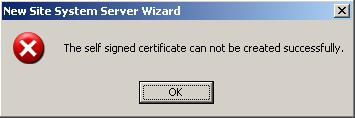
Возможное решение: Если точка обслуживания PXE ранее существовала на настраиваемом сервере, точка обслуживания PXE, возможно, не удалила самостоятельно созданные сертификаты при ее удалении. Удалите папку PXE-сертификата из C:\Documents and Settings\user_name\Application Data\Microsoft\Crypto\RSA, где user_name — это имя пользователя, выполняющего текущую конфигурацию или выполнившего предыдущую настройку. Мастер создания ролей сайта в консоли Configuration Manager должен успешно завершиться после удаления папки.
Последовательности задач
Ознакомьтесь с проблемами и решениями, связанными с последовательностью задач.
Последовательность задач не завершается успешно или имеет непредсказуемое поведение, как описано в разделе Последовательность задач не завершается успешно.
Исходные последовательности задач изготовителя оборудования (OEM) в LTI перечислены в образах загрузки с противоположной архитектурой процессора, как описано в разделе Последовательность задач OEM Неправильно отображается для загрузочного образа, созданного для другой архитектуры процессора.
Мастер развертывания Windows отображает сообщение об ошибке "Недопустимый элемент последовательности задач (недопустимый GUID ОС)", как описано в разделе Сообщение о недопустимом элементе последовательности задач (недопустимый GUID ОС) в мастере развертывания Windows.
При настройке имени сетевого подключения отображается сообщение "Введите допустимое имя сетевого адаптера", как описано в разделе Применение параметров сети.
Проблемы, которые могут возникнуть в результате неправильной настройки параметров конфигурации continue on error для шагов последовательности задач, как описано в разделе Использование продолжения при ошибке.
Последовательность задач не завершается успешно
Проблема: Последовательность задач может не завершиться успешно или имеет непредсказуемое поведение.
Возможное решение: Шаг последовательности задач "Установка операционной системы " (для LTI) или шаг последовательности задач "Применить образ операционной системы " (для UDI и ZTI), возможно, были изменены после создания шага последовательности задач, может привести к непредсказуемым результатам. Например, если последовательность задач была создана для развертывания 32-разрядного образа Windows 8.1, а затем шаг последовательности задач Установка операционной системы или шаг последовательности задач Применить образ операционной системы был изменен для ссылки на 64-разрядный Windows 8.1 образ, последовательность задач может быть выполнена не успешно.
Рекомендуется создать новую последовательность задач для развертывания другого образа операционной системы.
Последовательность задач OEM неправильно отображается для загрузочного образа, созданного для другой архитектуры процессора
Проблема: Последовательность задач, основанная на шаблоне последовательности задач oem LTI, отображается для загрузочного образа с другой архитектурой процессора. Например, последовательность задач OEM, которая развертывает 64-разрядную операционную систему, отображается в 32-разрядном загрузочном образе.
Возможное решение: Это ожидаемое поведение, так как последовательности задач OEM в LTI не считаются "зависящими от платформы" всегда будут перечислены независимо от архитектуры процессора образа загрузки.
Сообщение о неправильном элементе последовательности задач (недопустимый GUID ОС) в мастере развертывания Windows
Проблема: При запуске мастера развертывания Windows мастер отображает сообщение об ошибке "Недопустимый элемент последовательности задач (недопустимый GUID ОС)". Операционная система указана в файле OperatingSystem.xml; однако операционная система не отображается в Deployment Workbench.
Возможное решение: Исходный источник операционной системы содержит два или более WIM-файлов. Номер SKU, связанный с последовательностью задач, удаляется; однако другие номера SKU для источника операционной системы по-прежнему существуют. При выборе последовательности задач, ссылающейся на удаленный номер SKU, на странице мастера Выберите последовательность задач для выполнения на этом компьютере мастера развертывания Windows, после нажатия кнопки Далее на странице мастера отображается сообщение об ошибке "Недопустимый элемент последовательности задач (недопустимый GUID ОС)".
Чтобы устранить эту проблему, выполните одну из следующих задач:
Удалите все номера SKU из источника операционной системы. Мастер развертывания Windows работает нормально, и сообщение об ошибке не отображается.
Измените последовательность задач, чтобы использовать другой образ операционной системы.
Применение параметров сети
Проблема: При настройке имени сетевого подключения в Deployment Workbench появится сообщение об ошибке проверки: "Введите допустимое имя сетевого адаптера".
Возможное решение: Удалите пробелы и недопустимые символы из указанного имени подключения.
Использовать продолжить при ошибке
Если последовательность задач MDT настроена так, чтобы не продолжать работу при ошибке, и эта последовательность задач возвращает ошибку, все оставшиеся последовательности задач в этой группе последовательностей задач пропускаются. Однако остальные группы последовательности задач обрабатываются. Примите во внимание следующее.
Созданы две группы последовательностей задач, и любая из них содержит несколько шагов последовательности задач:
Группа A
- Шаг А
- Шаг Б
Группа B
- Шаг А
- Шаг Б
Если группа A\Шаг A настроена так, чтобы не продолжать работу при ошибке, то группа A\Шаг B не будет обработана. Однако все шаги последовательности задач в группе B будут обработаны.
Средство миграции пользовательской среды
Ознакомьтесь с проблемами и решениями, связанными с USMT:
- Ярлыки, указывающие на документы, хранящиеся в общих сетевых папках, могут быть восстановлены неправильно, как описано в разделе Отсутствующие сочетания клавиш на рабочем столе.
Отсутствующие сочетания клавиш на рабочем столе
Проблема: При использовании USMT для переноса пользовательских данных ярлыки, указывающие на сетевые документы, могут не восстанавливаться. Ярлыки записываются во время scanstate; однако они никогда не восстанавливаются на целевом компьютере во время Loadstate.
Возможное решение: Измените файл MigUser.xml и закомментируйте следующую строку:
Исходный текст:
<include> filter='MigXmlHelper.IgnoreIrrelevantLinks()'>
Изменения:
<include> <!-- filter='MigXmlHelper.IgnoreIrrelevantLinks()'> -->
Файлы форматирования образов Windows
Ознакомьтесь с проблемами и решениями, связанными с WIM:
- Развертывания LTI и ZTI завершаются сбоем с ошибками WIM-файла в файле BDD.log, как описано в разделе Поврежденный файл WIM.
Поврежденный WIM-файл
Проблема: При развертывании образа развертывание завершается сбоем со следующими записями в файле BDD.log:
-
Образ
\\Server\Deployment$\Operating Systems\Windows\version1.wimне был успешно применен ImageX, rc = 2 -
LTIApply COMPLETED. Возвращаемое значение = 2
-
Ошибка ZTI — код возврата, отличный от нуля от LTIApply, rc = 2
Изучите проблему путем подключения WIM-файла с помощью ImageX, что приводит к ошибке "Недопустимые данные". Дальнейшее исследование показывает, что метка даты WIM-файла находится на много лет раньше текущей даты. Возможно, что другой процесс, например средство проверки вирусов, держал WIM-файл открытым после того, как он был ранее закрыт в конце процесса чтения или записи.
Возможное решение: Восстановите WIM-файл с резервного носителя.
Среда предустановки Windows
Ознакомьтесь с проблемами и решениями, связанными с Windows PE:
Процесс развертывания LTI или ZTI не инициируется из-за нехватки ОЗУ или адаптеров беспроводной сети, как описано в разделе Процесс развертывания не инициирован — ограниченный объем ОЗУ или адаптер беспроводной сети.
Процесс развертывания LTI или ZTI не инициируется из-за отсутствия компонентов Среды предустановки Windows, как описано в разделе Процесс развертывания не инициирован — отсутствуют компоненты.
Процесс развертывания LTI или ZTI не инициируется из-за отсутствия или неправильных драйверов устройств, как описано в разделе Процесс развертывания не инициирован — отсутствующие или неправильные драйверы.
Процесс развертывания не инициирован — ограниченный ОЗУ или адаптер беспроводной сети
Проблема: При развертывании образа на определенных целевых компьютерах запускается Среда предустановки Windows, запускается wpeinit, открывается окно командной строки, но процесс развертывания фактически не запускается. Устранение проблемы путем сопоставления сетевого диска с целевого компьютера означает, что драйверы сетевого адаптера не загружены.
Возможное решение 1. Мастер развертывания не запускается, так как недостаточно ОЗУ. Убедитесь, что целевой компьютер имеет не менее 512 МБ ОЗУ и что общая видеопамя не потребляет более 64 МБ из 512 МБ.
Версии Среды предустановки Windows, поддерживаемые MDT, не могут работать на целевом компьютере с объемом ОЗУ менее 512 МБ.
Возможное решение 2. Не включайте беспроводные драйверы в образ Windows PE.
Процесс развертывания не инициирован — отсутствуют компоненты
Проблема: При устранении неполадок при сбое развертывания в BDD.log файле отображается следующая запись:
ERROR — не удается создать ADODB. Объект подключения, невозможно запросить SQL Server: компонент ActiveX не может создать объект (429).
Возможное решение: Эта ошибка может указывать на то, что образ Windows PE не был создан с помощью MDT. Если вы используете Configuration Manager, не используйте один из существующих образов Windows PE, которые Configuration Manager созданы. Вместо этого создайте образ с помощью мастера импорта последовательности задач развертывания Майкрософт.
Примечание.
Образы Windows PE, создаваемые Configuration Manager, содержат компоненты, поддерживающие скрипты, XML и инструментарий управления Windows (WMI), но не содержат компоненты, поддерживающие объекты данных Microsoft ActiveX® (ADO).
Процесс развертывания не инициирован — отсутствуют или неверные драйверы
Проблема: При развертывании на определенных целевых компьютерах среда предустановки Windows запускается, запускает wpeinit, открывает окно командной строки, но фактически не запускает процесс развертывания. Устранение неполадок путем сопоставления сетевого диска с целевого компьютера означает, что драйверы сетевого адаптера не загружены. Проверка файла SetupAPI.log, расположенного в папке X:\Windows\System32\Inf, указывает на то, что среда предустановки Windows создает ошибку при настройке сетевого адаптера, одна из которых: "Этот драйвер не предназначен для этой платформы". Драйверы в списке встроенных драйверов были внедрены в образ.
Возможное решение: Возможно, windows PE конфликтует с другим драйвером. При настройке параметров для образа Windows PE в Deployment Workbench создайте группу драйверов Windows PE, содержащую только сетевые адаптеры и драйверы хранилища, а затем настройте общую папку развертывания, чтобы использовать только группу драйверов Windows PE.
Потоковые диаграммы процесса развертывания
В этом разделе представлены два набора блок-диаграмм MDT: один для развертываний LTI, а второй для развертываний ZTI с Configuration Manager. На каждой блок-диаграмме показаны задачи, выполняемые во время развертывания этого типа.
Ознакомьтесь с блок-схемами процесса развертывания, выполнив следующие действия:
Просмотр блок-схем процесса развертывания LTI, как описано в разделе Блок-схемы процесса развертывания LTI
Просмотр блок-схем процесса развертывания ZTI, как описано в разделе Блок-схемы процесса развертывания ZTI
Блок-схемы процесса развертывания LTI
Блок-диаграммы предоставляются для следующих этапов:
Проверка (рис. 4)
Отслеживание состояния (рис. 5 и рис. 6)
Предварительная установка (рис. 7, рис. 8 и рис. 9)
Установка (рис. 10)
Постустановка (рис. 11 и рис. 12)
Восстановление состояния (рис. 13, рис. 14, рис. 15 и рис. 16)
Рис. 4. Блок-схема этапа проверки
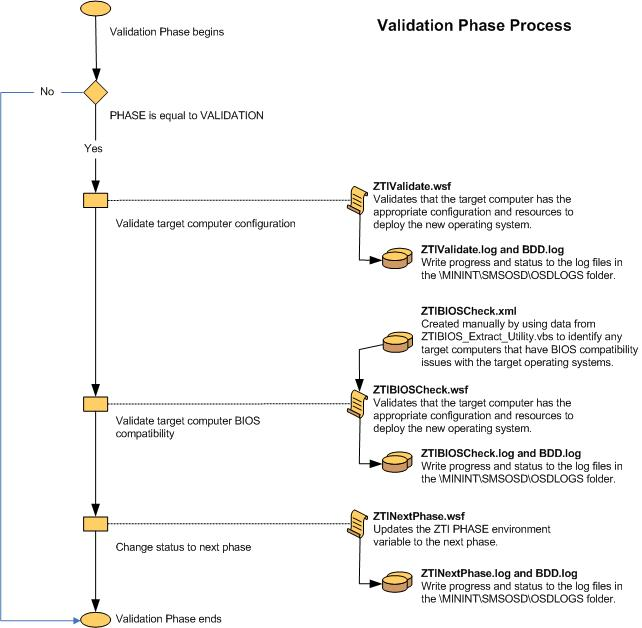
Рис. 5. Блок-схема этапа отслеживания состояния (1 из 2)
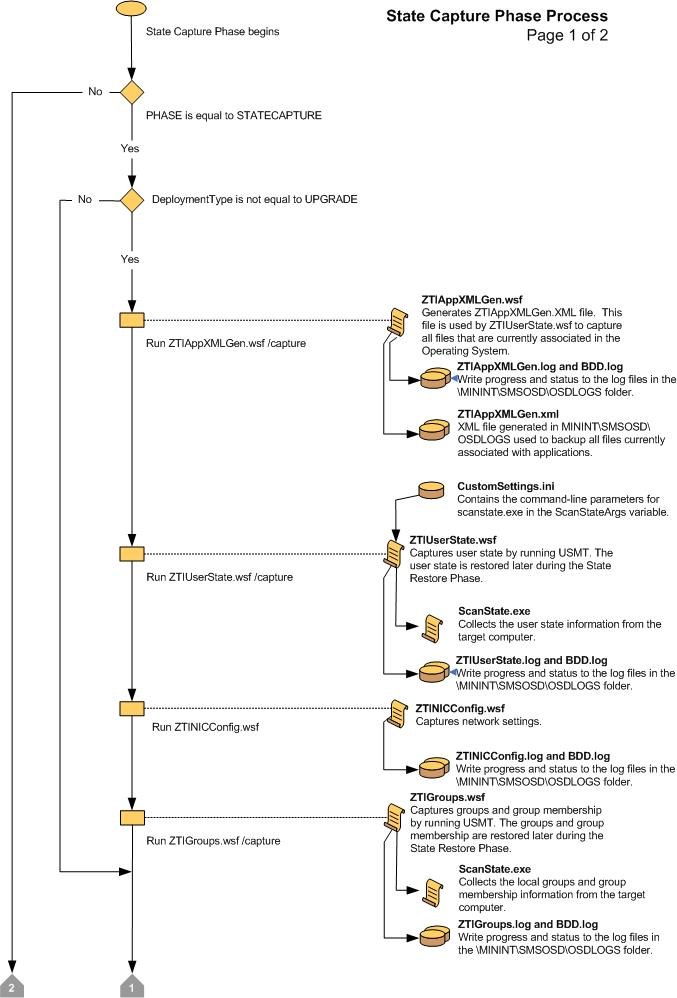
Рисунок 6. Блок-схема этапа отслеживания состояния (2 из 2)
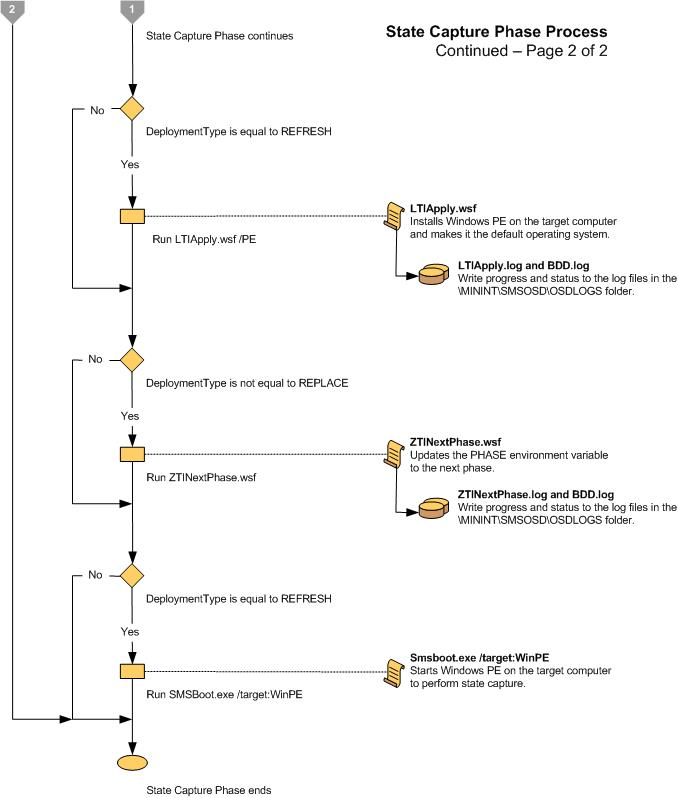
Рис. 7. Блок-схема для этапа предварительной подготовки (1 из 3)
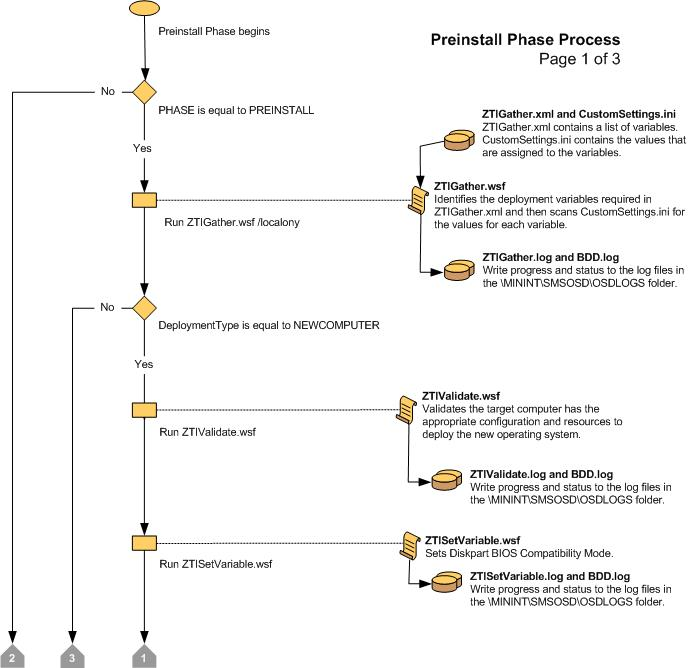
Рис. 8. Блок-схема этапа предварительной подготовки (2 из 3)
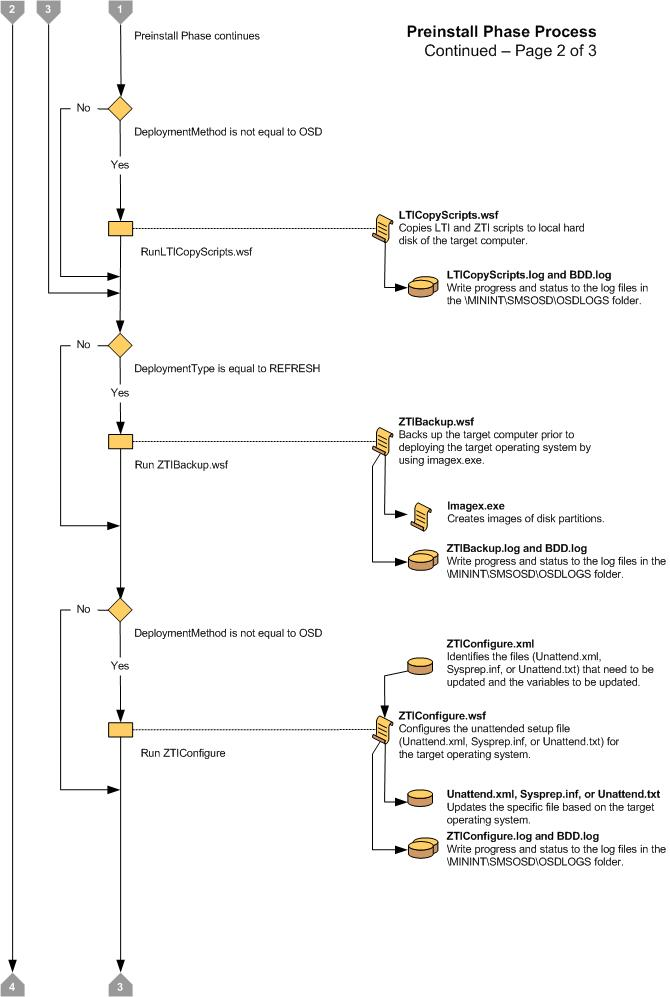
Рис 9. Блок-схема этапа предварительной подготовки (3 из 3)
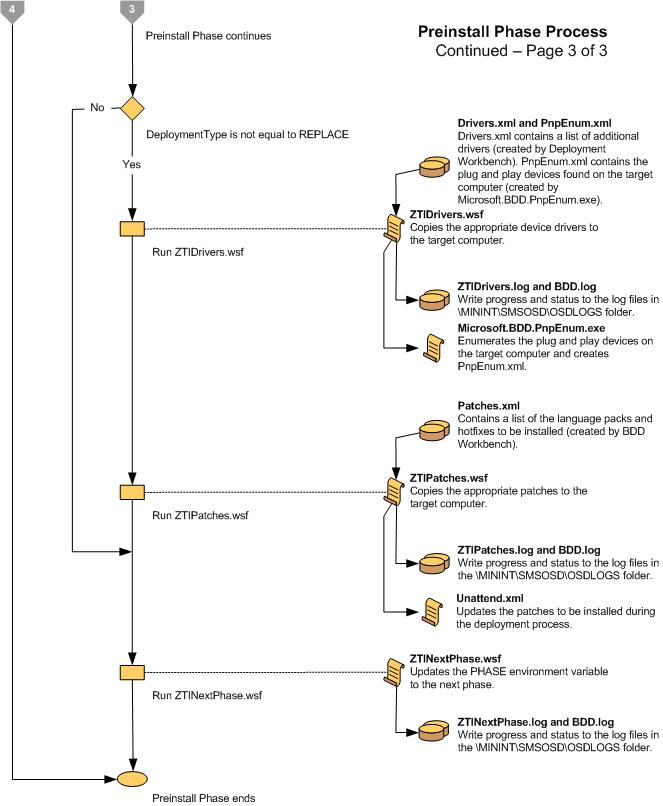
Рис. 10. Блок-схема этапа установки
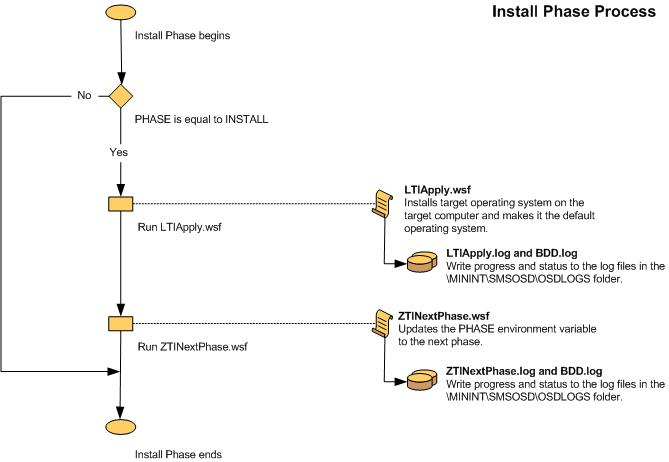
Рис. 11. Блок-схема этапа постустановки (1 из 2)
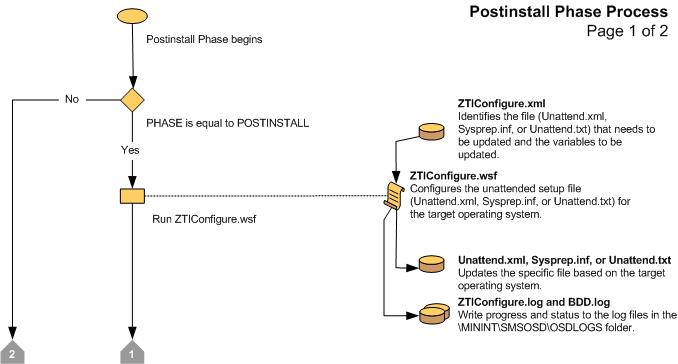
Рис. 12 Блок-схема этапа постустановки (2 из 2)
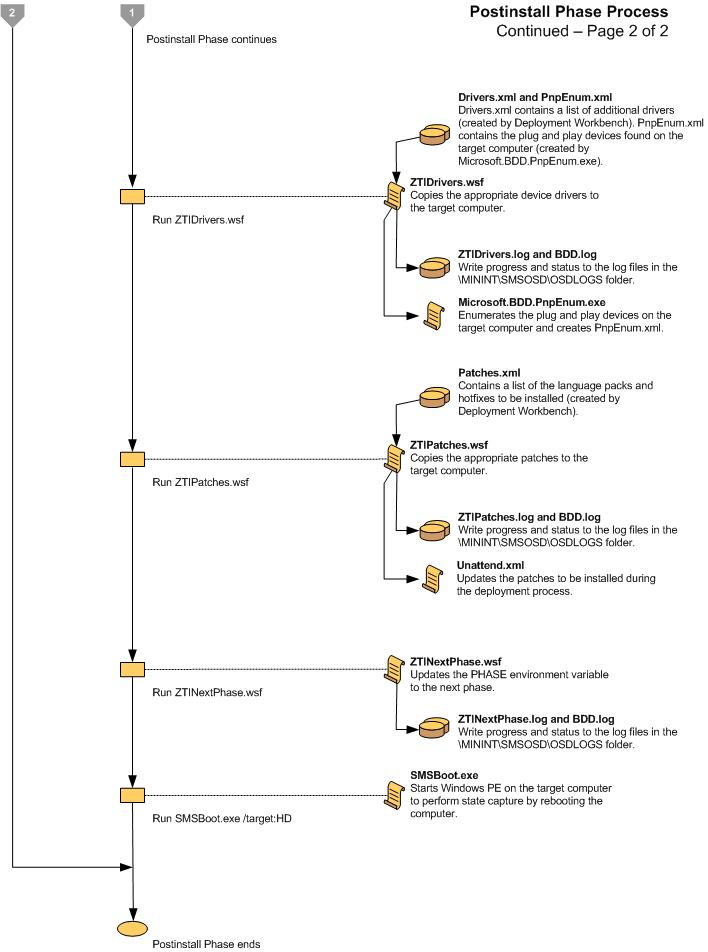
Рисунок 13. Блок-схема этапа восстановления состояния (1 из 4)
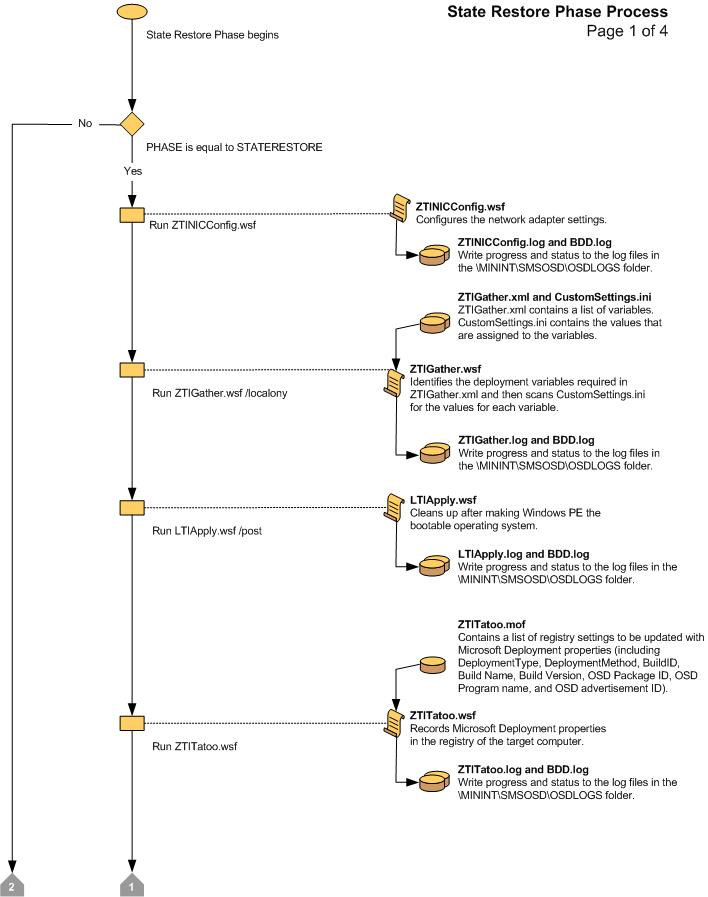
Рисунок 14. Блок-схема этапа восстановления состояния (2 из 4)
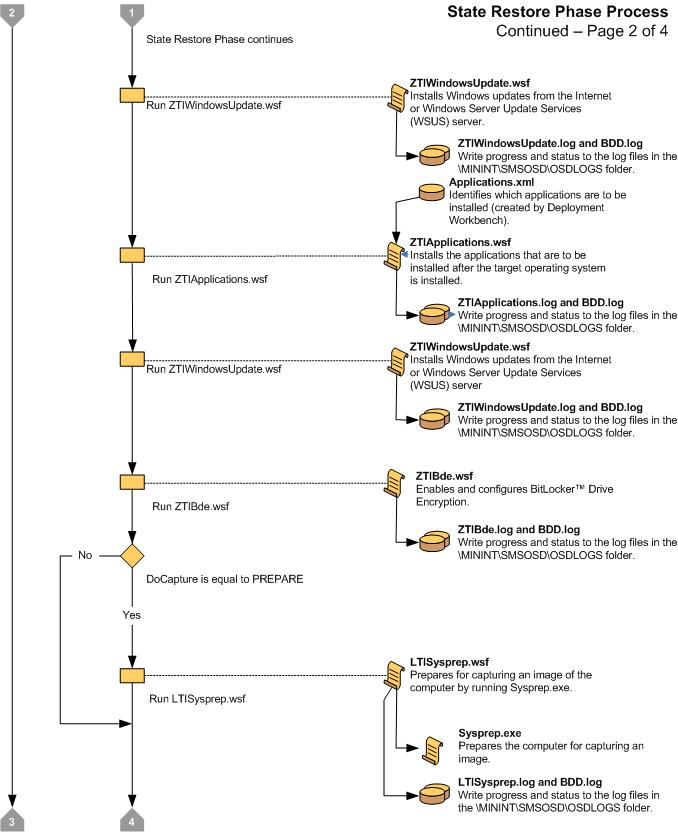
Рисунок 15. Блок-схема этапа восстановления состояния (3 из 4)
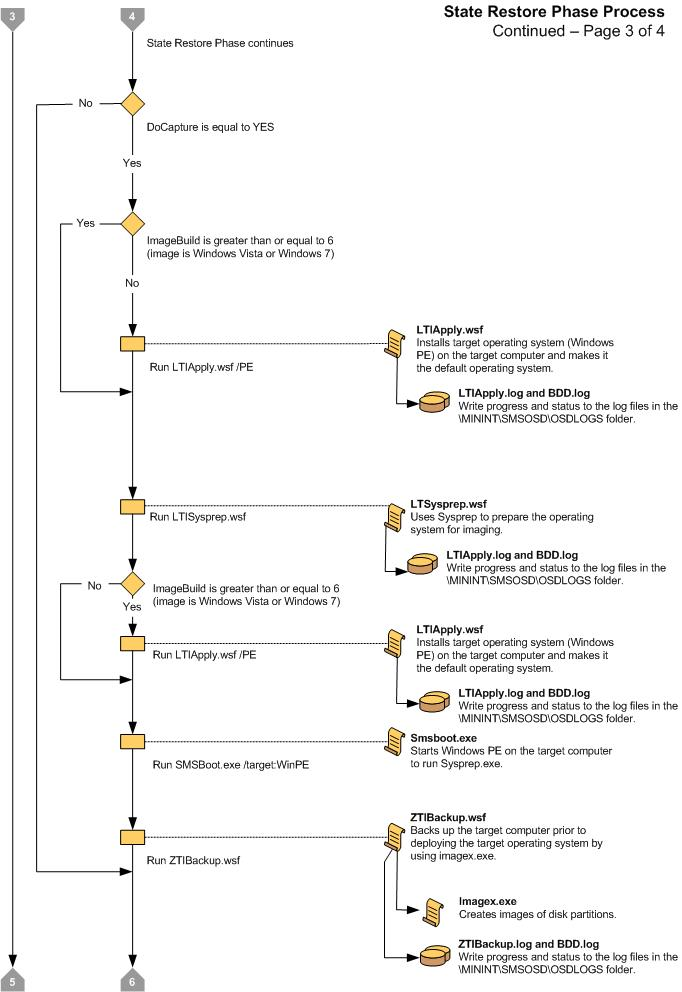
Рисунок 16. Блок-схема этапа восстановления состояния (4 из 4)
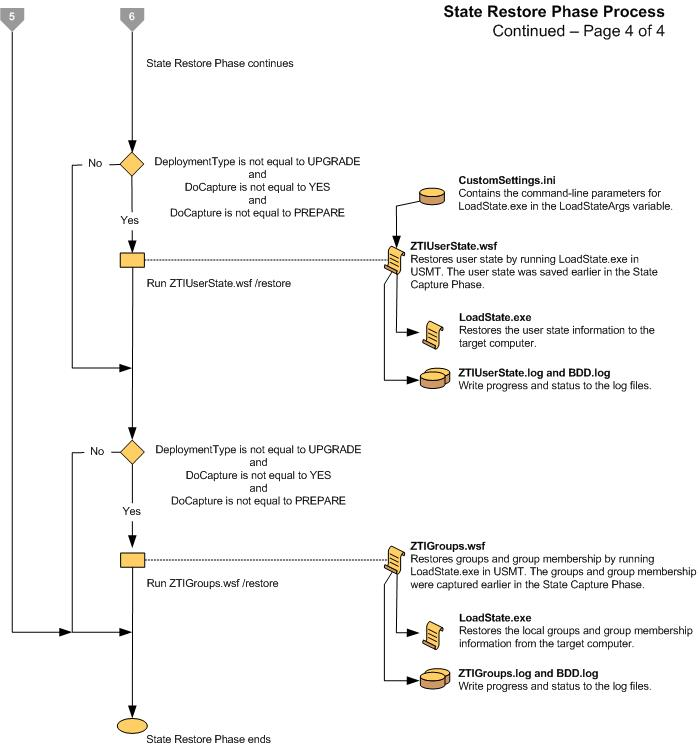
Блок-схемы процесса развертывания ZTI
Блок-диаграммы предоставляются для следующих этапов развертывания ZTI с Configuration Manager:
Инициализация (рис. 17)
Проверка (рис. 18)
Отслеживание состояния (рис. 19)
Предварительная установка (рис. 20)
Установка (рис. 21)
Постустановка (рис. 22)
Восстановление состояния (рис. 23 и рис. 24)
Запись (рис. 25)
Рисунок 17. Блок-схема этапа инициализации
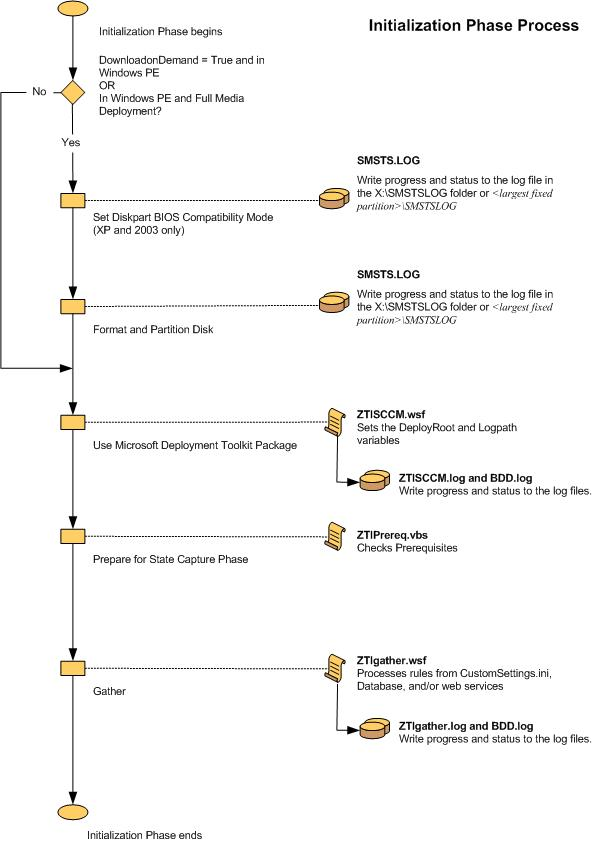
Рисунок 18. Блок-схема этапа проверки
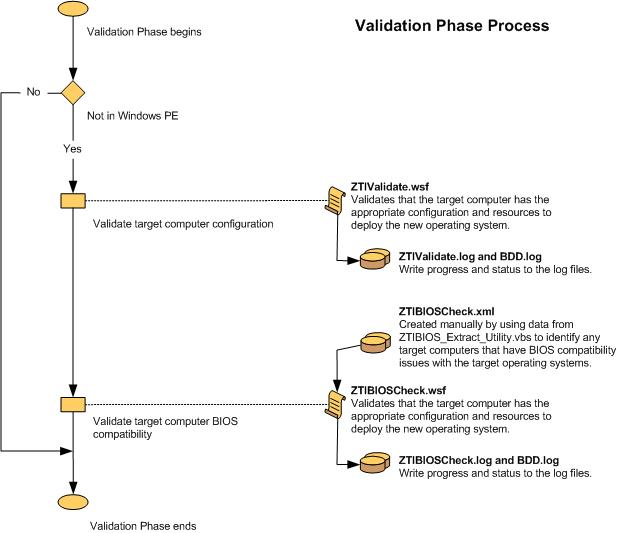
Рисунок 19. Блок-диаграмма для этапа отслеживания состояния
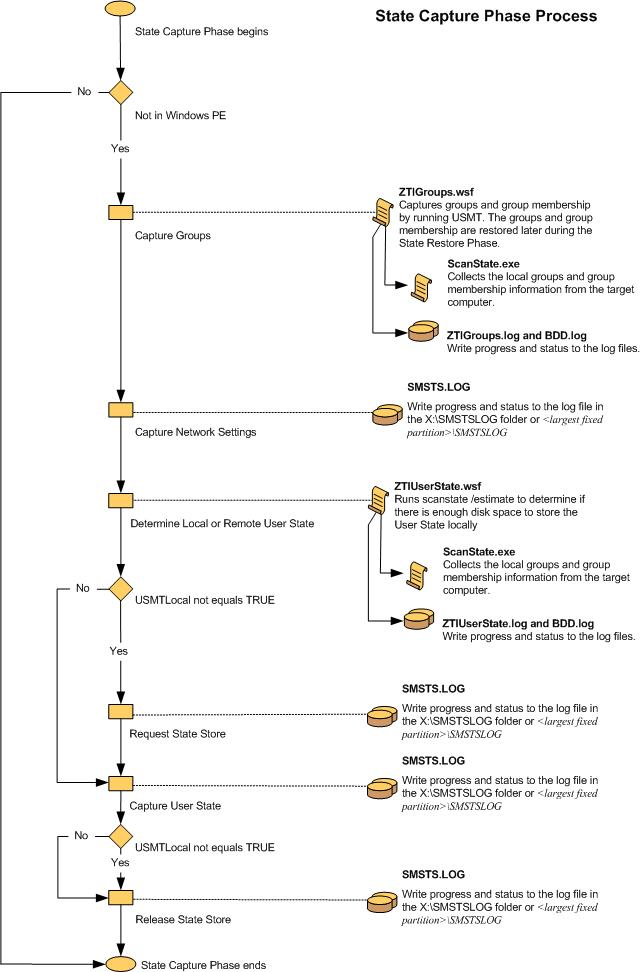
Рисунок 20. Блок-схема для этапа предварительной подготовки
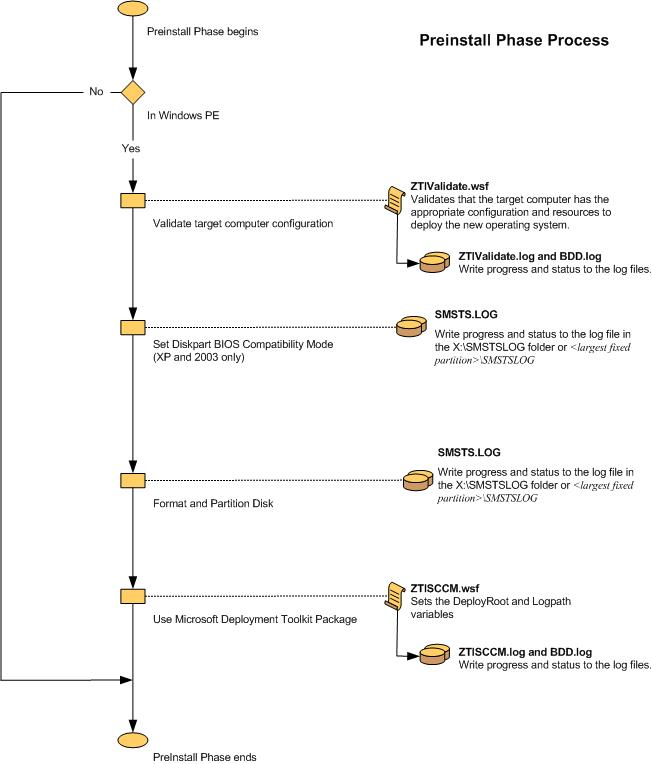
Рисунок 21. Блок-схема этапа установки
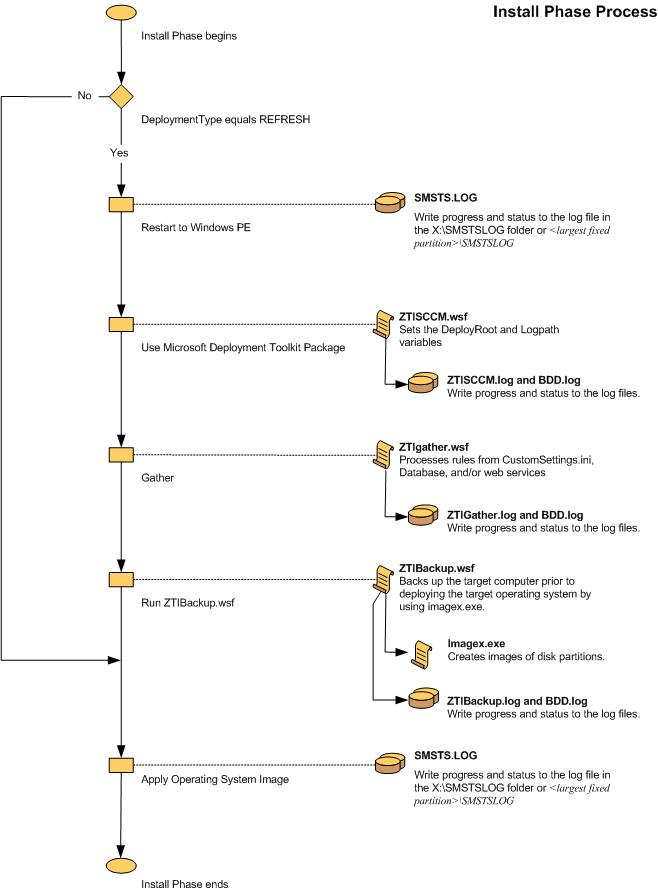
Рисунок 22. Блок-схема для этапа постустановки
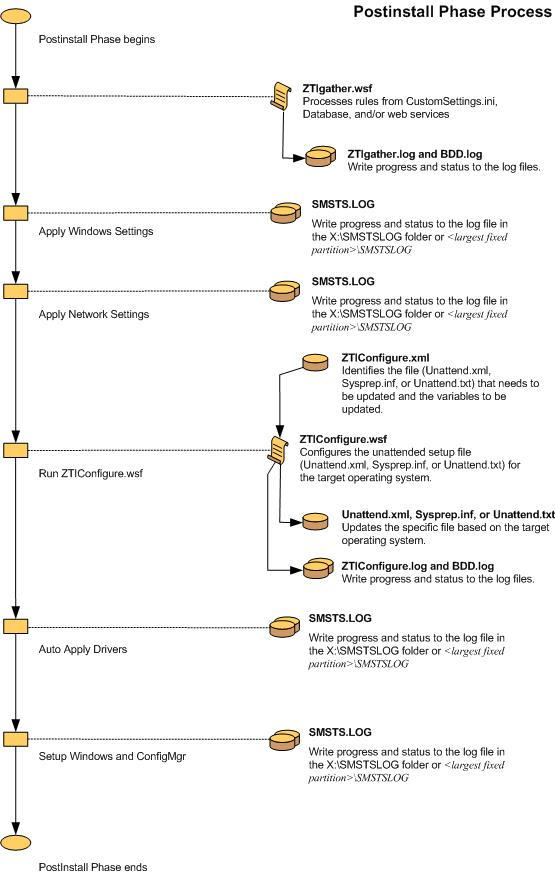
Рисунок 23. Блок-схема этапа восстановления состояния (1 из 2)
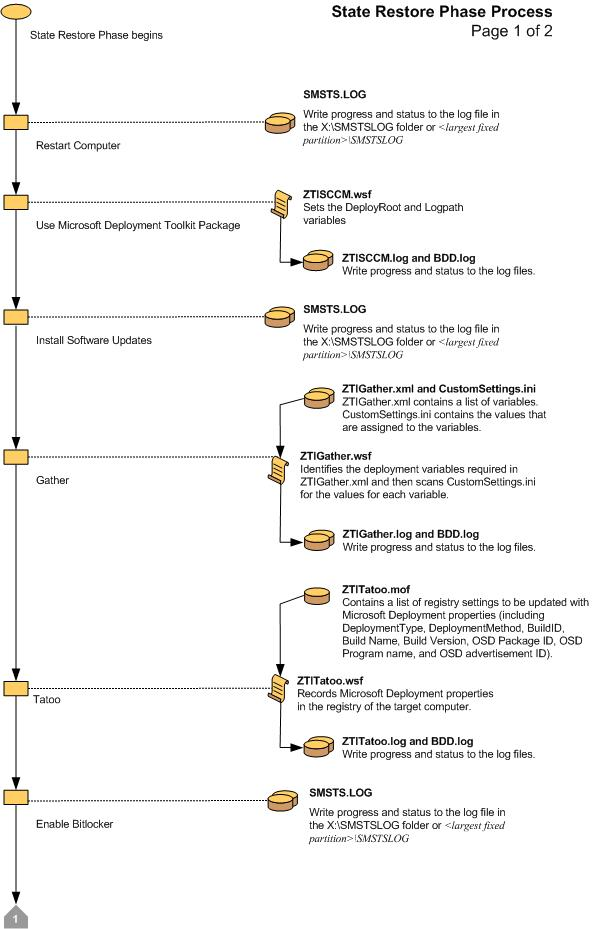
Рисунок 24. Блок-схема этапа восстановления состояния (2 из 2)
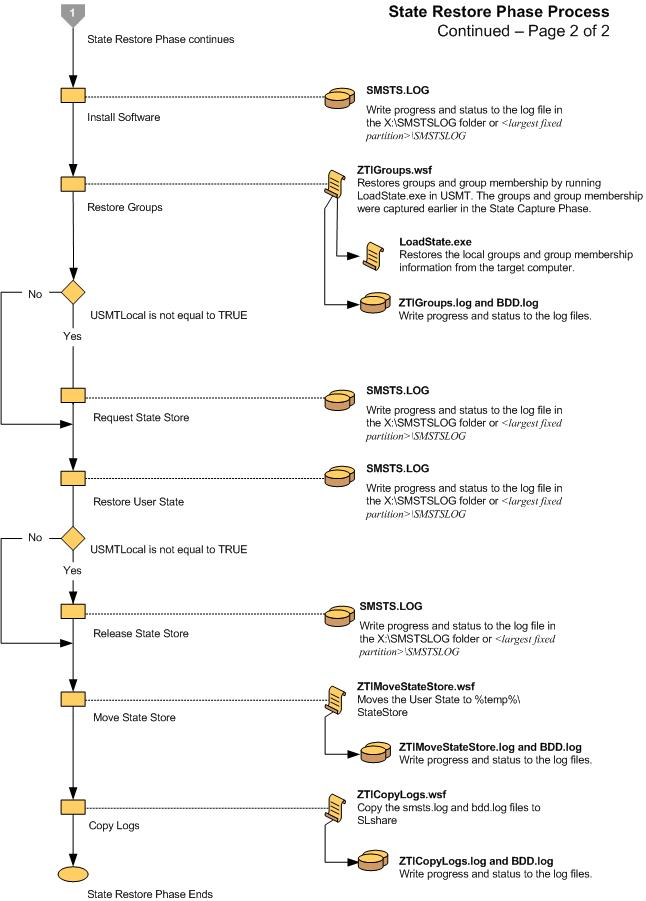
Рис. 25. Блок-диаграмма для этапа захвата
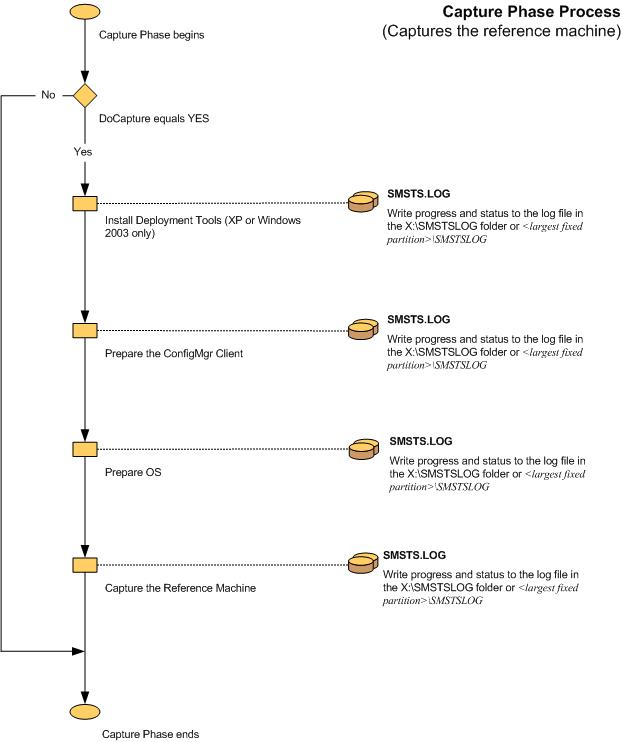
Служба поддержки Майкрософт
Корпорация Майкрософт предоставляет поддержку Уровня Premier и Профессиональный уровень для Microsoft Deployment Toolkit.
Примечание.
При обращении в службу поддержки убедитесь, что проблема связана с MDT и конкретной версией.